Illesztőprogramok telepítése SmartLF szkennerek Colortrac
Felkészülés a telepítésre vezető

Helyezzük a lapos végét USB2 kábel egy szabad slot a számítógép. Az illesztőprogram telepítése automatikusan történik.
Megjegyzés: Ha a Windows XP felismeri a kapcsolatot egy új hardver eszköz van csatlakoztatva, és a következő üzenetet jeleníti meg a tálcán (általában a jobb alsó sarokban).
Ezen a ponton, WINDOWS jelenlétét érzékeli a szkenner, és indítsa el az Új hardver varázsló. Ezután meg kell a szoftver CD Colortrac SmartLF.
WINDOWSzaprashivaet vezető - Helyezze a CD-ROM
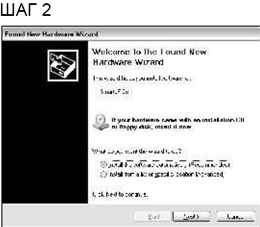
Várj egy kicsit, amíg a Windows betölti a telepítő varázsló, amely végigvezeti a további lépéseket. Egy párbeszédablak jelenik meg.
Megjegyzés: Ha a CD nem ismeri fel a következő lépésben meg kell futtatni egy automatikus keresést a vezető (az első gomb) vagy keressen manuálisan (a második gomb).
WINDOWS találja, és hordozza az illesztőprogramot a CD-ROM
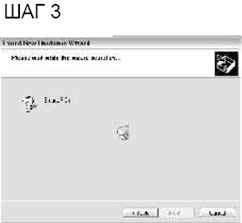
Ezen a ponton, helyezze be a CD-ROM meghajtó, hogy jön a szkenner SmartLF. Miután 1-2 másodperc Windows felismeri a CD, és helyébe egy második lépésben egy párbeszédablak meghívást a Masters of the képen balra keresőmezőbe.
Ha a lemez menü jelenik meg a képernyőn, nyomja meg az EXIT és hagyja, hogy a mester telepítés folytatását az illesztőprogram telepítése.
Megjegyzés: Ha a telepítés nem indul el automatikusan, majd kézzel adja meg a „Saját lemez”.
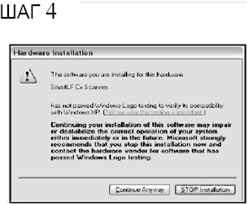
Új hardver varázsló leáll, amikor ellenőrzi a logó a Windows. Figyelmen kívül hagyja a figyelmeztetést, és kattintson «Continue Anyway» (Folytatás). Ez egy teljesen normális jelenség.
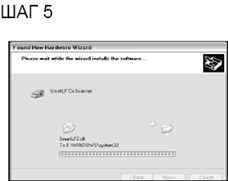
A Windows példányban a járművezető olyan számítógép, amely csatlakozik a szkennert. Ne más alkalmazásokat ebben az időben.
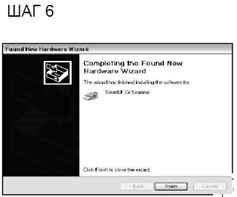
Ablak fent látható, jelzi a befejezése a berendezések mester. Kattintson a „Befejezés” gombot a kilépéshez. Most az illesztőprogram telepítése. A működéshez nem igényel újraindítást.
Megjegyzés: Ha a Windows már használja a USB2 interface egy másik készülékre, akkor megjelenik egy új számozott sorban az eszközök listájában.
Az USB-eszköz illesztőprogram SmartLF Gx / Gx T set. Minden alkalommal, amikor csatlakoztatja a szkennert a számítógéphez, a Windows felismeri az USB eszközt (Universal Serial Bus) a SmartLF Cx / Gx és betölti a drivert. A lapolvasó csatlakoztatható, és le, mint bármely más USB eszközt a számítógép újraindítása nélkül.
Ellenőrizze SmartLF vezető
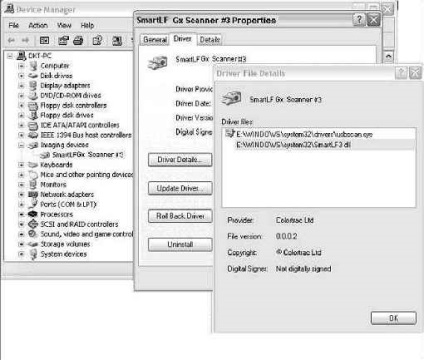
A Windows lehetővé teszi a kezelő, hogy ellenőrizze, hogy a driver van telepítve. Ez a teszt hasznos lehet, mert lehetséges véletlen eltávolítását a vezető vagy a szükség úgy kívánja, hogy frissítse a változata a vezető és az egyéb problémás esetek. Hogy ellenőrizze a Vezérlőpult, a Rendszer ikonra, majd a Hardver fülre, majd keresse meg a képalkotó eszközök (szkennerek és kamerák). Kattintson a jobb gombbal a vonal szkenner SmartLF Scanner, és válassza ki a Tulajdonságok menüpontot. Könyvjelzõkeresés, ahol az eszközre vonatkozó információk. A normál működés, van egy felirat: „Ez az eszköz megfelelően működik”
Megjegyzés: Ha a SmartLF lapolvasó nincs csatlakoztatva a számítógéphez, vagy nincs engedélyezve, a húr «SmartLF Scanner» hiányozni fognak között képalkotó eszköz (szkennerek és kamerák) a listát a Windows hardver.